Kaip konvertuoti PDF rinkmeną į redaguojamą tekstą naudojant komandinę eilutę Linux

Yra keletas priežasčių, kodėl galbūt norėsite konvertuoti PDF failą į redaguojamą tekstą. Galbūt jūs turėsite peržiūrėti seną dokumentą, o visa tai yra PDF versija. "PDF" failų konvertavimas "Windows" yra paprastas, bet kas, jei naudojate "Linux"?
PATEIKTA: PDF failų konvertavimas į "Word" dokumentus ir kitus formatus
Nesijaudink. Mes parodysime, kaip lengvai konvertuoti PDF failus į redaguojamąjį tekstą naudodami komandinės eilutės įrankį pdftotext, kuris yra "poppler-utils" paketo dalis. Šis įrankis jau gali būti įdiegtas. Norėdami patikrinti, ar jūsų sistemoje įdiegta pdftotext, paspauskite "Ctrl + Alt + T", kad atidarytumėte terminalo langą. Įveskite šią komandą eilutėje ir paspauskite "Enter".
dpkg -s poppler-utils
PASTABA: kai mes sakome įvesti kažką šiame straipsnyje ir yra kabučių aplink tekstą, NENURODYKITE citatos, jei nenurodysite kitaip
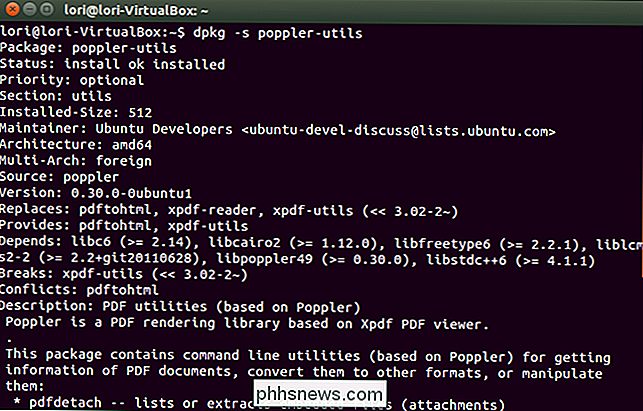
Jei pdftotext nėra įdiegtas, įveskite šią komandą eilutėje ir paspauskite "Enter".
sudo apt-get install poppler-utils
Įveskite slaptažodį, kai pasirodys raginimas, ir paspauskite "Enter" ".

" Poppler-utils "paketui yra keli įrankiai, skirti konvertuoti PDF į įvairius formatus, manipuliuoti PDF failais ir išgauti informaciją iš failų.
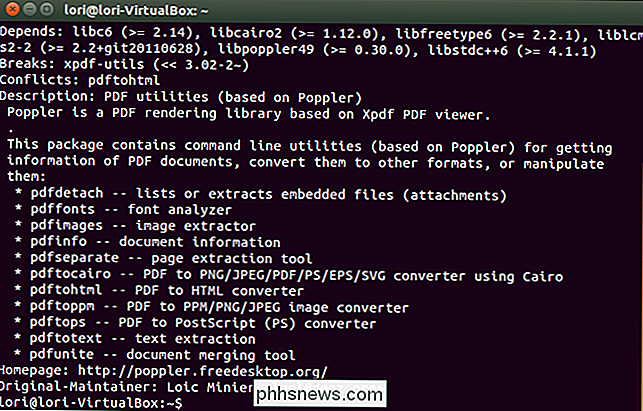
Toliau pateikiama pagrindinė komanda, skirta konvertuoti PDF rinkmeną į redaguojamą teksto failas. Paspauskite "Ctrl + Alt + T", kad atidarytumėte terminalo langą, įveskite komandą eilutėje ir paspauskite "Enter".
pdftotext / home / lori / Documents / Sample.pdf / home / lori / Documents / Sample. txt
Keisti kiekvieno failo kelią, kad jis atitiktų jūsų originalaus PDF failo vietą ir pavadinimą, ir kur norite išsaugoti gaunamą teksto failą.

Teksto failas sukurtas ir jį galima atidaryti taip, kaip atidarote bet kurį kitą tekstinį failą "Linux".
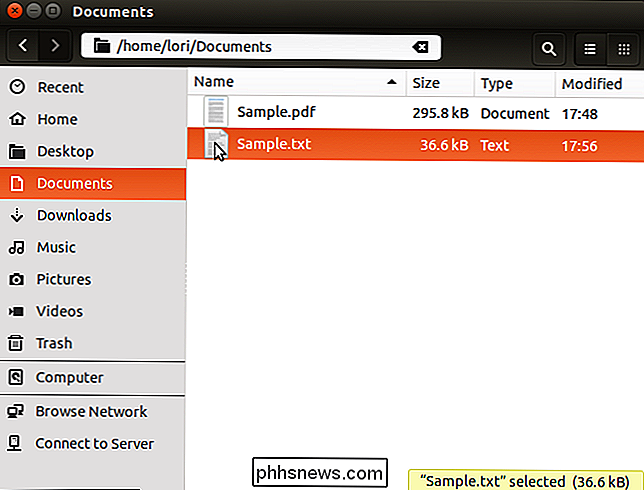
Pertvarkytas tekstas gali turėti eilučių pertraukas vietose. tu nenori Linijų plyšiai įterpiami po kiekvienos PDF formato teksto eilutės.
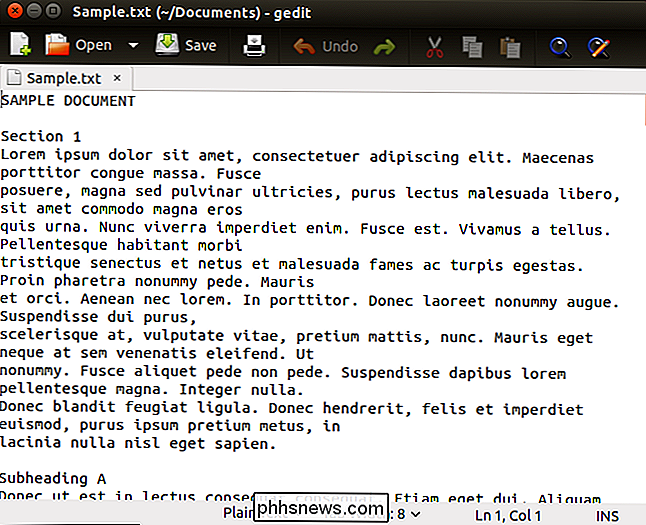
Galite išsaugoti savo dokumento išdėstymą (antraštes, poraštes, ieškos ir tt) iš originalaus PDF failo konvertuotame tekstiniame faile naudodami "-layout" "Flag
pdftotext -layout /home/lori/Documents/Sample.pdf /home/lori/Documents/Sample.txt

Jei norite tik konvertuoti puslapių asortimentą į PDF failą, naudokite" "f" ir "-l" (mažosios raidės "L"), kad būtų nurodyti pirmieji ir paskutiniai puslapiai diapazone, kurį norite konvertuoti.
pdftotext -f 5 -l 9 / home / lori / Documents / Sample. pdf /home/lori/Documents/Sample.txt

Norėdami konvertuoti apsaugotą ir užšifruotą PDF failą su savininko slaptažodžiu, naudokite vėliavą "-opw" (pirmasis ženklas vėliava yra mažoji raidė "O" ne nulis).
pdftotext -opw "slaptažodis" /home/lori/Documents/Sample.pdf/home/lori/Documents/Sample.txt
Pakeiskite "slaptažodį" prie to, kuris buvo naudojamas originaliam PDF failas yra konvertuojamas. Įsitikinkite, kad "slaptažodis" yra ne vieną kartą, o ne dvigubai.

Jei PDF failas yra saugomas ir užšifruotas vartotojo slaptažodžiu, naudokite "-upw" vėliavėlę, o ne "-opw". Likusi komanda yra ta pati.

Taip pat galite nurodyti pabaigos eilutės simbolio tipą, kuris taikomas konvertuotam tekstui. Tai ypač naudinga, jei planuojate pasiekti failą kitoje operacinėje sistemoje, pvz., "Windows" arba "Mac". Norėdami tai padaryti, naudokite vėliavėlę "-eol" (vidurinis ženklas vėliavoje yra mažoji raidė "O", o ne nulis), po kurios nurodomas tarpas ir norimos naudoti pabaigos simbolio tipas (" "unix", "dos" arba "mac").

PASTABA: jei nenurodote teksto failo pavadinimo, pdftotext automatiškai naudoja PDF failo pavadinimą ir prideda ".txt" plėtinį. Pavyzdžiui, "file.pdf" bus konvertuotas į "file.txt". Jei teksto failas yra nurodytas kaip "-", konvertuotas tekstas siunčiamas į stdout, tai reiškia, kad tekstas rodomas terminalo lange ir neišsaugomas į failą.
Norėdami uždaryti terminalo langą, viršutiniame kairiajame kampe spustelėkite mygtuką "X".
Daugiau informacijos apie komandą pdftotext įveskite "man page pdftotext" terminalo lange esančioje eilutėje.

Ar man reikia "optimizuoti" mano SSD su trečiosios šalies programine įranga?
Tradiciniai mechaniniai diskiniai įrenginiai turi būti defragmentuoti, siekiant optimalaus našumo, nors "Windows" dabar gerai atlieka tai automatiškai . Kai kurios programinės įrangos kompanijos teigia, kad jų įrankiai gali "optimizuoti" SSD, taip pat kaip ir disko defragmentavimo įrenginiai gali pagreitinti mechaninius įrenginius.

Kaip sukonfigūruoti "Oculus Rift" ir pradėti žaidimus
"Oculus Rift" siūlo poliruoto virtualios realybės patirtį, nors ji neturi kambario masto virtualios realybės arba lietimui jautrių valdiklių "HTC Vive" dar. Štai kaip nustatyti "Oculus Rift" ir ką reikia žinoti anksčiau. Visas sąrankos procesas turėtų užtrukti nuo 30 minučių iki vienos valandos. Tai daug lengviau, nei pasiruošti ir įdiegti "HTC Vive", nes jums nereikia planuoti didelės vietos ir organizuoti bazines stotis.



